തലക്കെട്ട് ശൈലികൾ ഉള്ളടക്ക പട്ടികയും മൾട്ടിപേജ് പ്രമാണവും ചേർക്കുന്നു.
എഴുതിയ മെറ്റീരിയലിന്റെ ഘടന കാണാനും അതിൽ നാവിഗേറ്റുചെയ്യാനും ഇത് നിങ്ങളെ അനുവദിക്കുന്നു. ഇതൊരു പുസ്തകമല്ല, ടെക്സ്റ്റ് എഡിറ്ററാണെങ്കിൽ നിങ്ങൾക്ക് വേഗത്തിൽ പോകാം ഏതെങ്കിലും മ mouse സ് പോയിന്റർ ഉപയോഗിച്ച് ആവശ്യമായ ഇനത്തിൽ ക്ലിക്കുചെയ്ത് വിഭാഗം. പ്രോഗ്രാമിലെ സ്ട്രക്ചർ മോഡിലേക്ക് മാറുന്നതിലൂടെ, ഭാഗങ്ങൾ ഒരിടത്ത് ഇല്ലാതാക്കാതെ മറ്റൊരിടത്ത് ചേർക്കാതെ അവ സ്വാപ്പ് ചെയ്യുന്നത് എളുപ്പമാണ്.
വളരെയധികം അധ്വാനമില്ലാതെ നിങ്ങൾക്ക് വേഗത്തിലും കഴിയും അപ്ഡേറ്റ് ചെയ്യുക ചില ഖണ്ഡികകൾ ചേർക്കുമ്പോഴോ നീക്കംചെയ്യുമ്പോഴോ വിവരങ്ങൾ, വാചകം ഫോർമാറ്റ് ചെയ്യുമ്പോൾ അവയുടെ പേജുകളുടെ യഥാർത്ഥ നമ്പറിംഗ് മാറ്റുക തുടങ്ങിയവ.
വിവരങ്ങൾ സൃഷ്ടിച്ചാൽ മാത്രമേ ഇത് സാധ്യമാകൂ ഓട്ടോമാറ്റിയ്ക്കായി ടെക്സ്റ്റ് എഡിറ്റർ. കൈകൊണ്ട് എഴുതിയ ഇത് അത്തരം അവസരങ്ങൾ നൽകുന്നില്ല, പ്രായോഗികമായി ഉപയോഗിക്കുന്നില്ല. ഒരു ടെക്സ്റ്റ് എഡിറ്ററിന്റെ ഈ സവിശേഷത സൃഷ്ടിക്കാനും ഉപയോഗിക്കാനും ഓരോ നൂതന കമ്പ്യൂട്ടർ ഉപയോക്താവിനും കഴിയണം.
വേഡ് 2010, 2007, 2013 എന്നിവയിൽ സ്വമേധയാ സ്വപ്രേരിതമായി ഉള്ളടക്ക പട്ടിക സൃഷ്ടിക്കുന്നു
ജോലി ആരംഭിക്കുന്നതിന് മുമ്പ്, നിങ്ങൾ നിർബന്ധമായും നമ്പർ പ്രമാണത്തിന്റെ ഷീറ്റുകൾ. സ്വമേധയാ സൃഷ്ടിക്കുന്നതിന്റെ തത്വം വ്യക്തമാണ്, പക്ഷേ ബുദ്ധിമുട്ടാണ്.
എന്നാൽ ഞങ്ങളുടെ സൗകര്യാർത്ഥം ഞങ്ങൾ ഈ കൃതി ലളിതമാക്കും. പകർത്തുക ഓഫീസ് ക്ലിപ്പ്ബോർഡിലേക്ക് ശീർഷകങ്ങളായ ഖണ്ഡിക നാമങ്ങളുടെ ക്രമത്തിൽ, കഴ്\u200cസർ ആവശ്യമുള്ള സ്ഥലത്തേക്ക് സജ്ജമാക്കി ബട്ടൺ തിരഞ്ഞെടുക്കുക എല്ലാം ഒട്ടിക്കുക.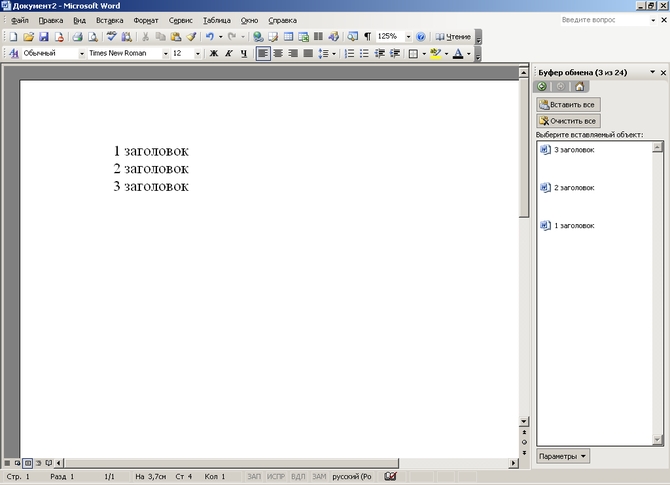 ഞങ്ങൾ തിരഞ്ഞെടുത്ത എല്ലാ പേരുകളും പകർത്തുന്ന ക്രമത്തിൽ ക്രമീകരിക്കും. ഓരോ ഖണ്ഡികയ്\u200cക്കുമുള്ള പട്ടികയിൽ\u200c ഞങ്ങൾ\u200c സൂചിപ്പിക്കുന്നു നമ്പർ ഷീറ്റ്. സ്വമേധയാലുള്ള ജോലി വളരെ അർത്ഥമുള്ളപ്പോൾ മാത്രം ചെറുത്, മാറ്റാനാവാത്ത വിവരങ്ങൾ. അല്ലെങ്കിൽ, വിരോധാഭാസമാണ്, വളരെ വലിയ അളവിലുള്ളപ്പോൾ 9 ലെവലിൽ കൂടുതൽ നെസ്റ്റിംഗ് (വേഡ് 9 ൽ കൂടുതൽ പിന്തുണയ്ക്കുന്നില്ല).
ഞങ്ങൾ തിരഞ്ഞെടുത്ത എല്ലാ പേരുകളും പകർത്തുന്ന ക്രമത്തിൽ ക്രമീകരിക്കും. ഓരോ ഖണ്ഡികയ്\u200cക്കുമുള്ള പട്ടികയിൽ\u200c ഞങ്ങൾ\u200c സൂചിപ്പിക്കുന്നു നമ്പർ ഷീറ്റ്. സ്വമേധയാലുള്ള ജോലി വളരെ അർത്ഥമുള്ളപ്പോൾ മാത്രം ചെറുത്, മാറ്റാനാവാത്ത വിവരങ്ങൾ. അല്ലെങ്കിൽ, വിരോധാഭാസമാണ്, വളരെ വലിയ അളവിലുള്ളപ്പോൾ 9 ലെവലിൽ കൂടുതൽ നെസ്റ്റിംഗ് (വേഡ് 9 ൽ കൂടുതൽ പിന്തുണയ്ക്കുന്നില്ല).
സമാന ഉള്ളടക്കം സൃഷ്ടിക്കുന്നതിലൂടെ ഓട്ടോമാറ്റിയ്ക്കായി, ഓരോ ഖണ്ഡികയുടെയും തുടക്കത്തിൽ, ഞങ്ങൾ ഫോർമാറ്റ് ചെയ്യുന്ന ശീർഷകം തിരഞ്ഞെടുക്കുക. ടാബിൽ വീട് - ബട്ടൺ തിരഞ്ഞെടുക്കുക " തലക്കെട്ട് 1». 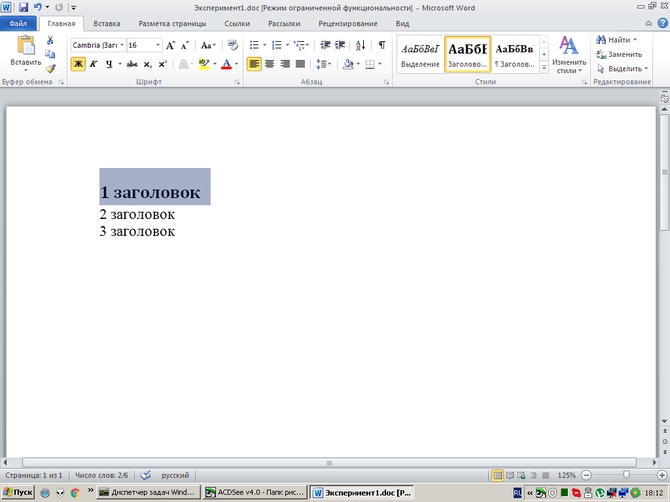 തിരഞ്ഞെടുത്ത ഖണ്ഡിക അതിന്റെ ശൈലി ഉപയോഗിച്ച് ഫോർമാറ്റുചെയ്\u200cതു. മാറ്റുക ഫോർമാറ്റ്ആവശ്യമെങ്കിൽ അല്ലെങ്കിൽ നിലവിലെ കാഴ്ച നിലനിർത്തുക. അതുപോലെ, ഞങ്ങൾ തിരഞ്ഞെടുത്ത ബാക്കി ഖണ്ഡികകളും. അടുത്തതായി, പ്രമാണത്തിലെ കഴ്\u200cസർ ആവശ്യമുള്ള സ്ഥാനത്തേക്ക് ടാബിലേക്ക് സജ്ജമാക്കുക ലിങ്കുകൾ → ഇടത് ബട്ടൺ ഉള്ളടക്ക പട്ടിക, ഇവിടെ ഞങ്ങൾ തിരഞ്ഞെടുക്കുന്നു യാന്ത്രികമായി കൂട്ടിച്ചേർത്തു, മൗസ് പോയിന്റർ.
തിരഞ്ഞെടുത്ത ഖണ്ഡിക അതിന്റെ ശൈലി ഉപയോഗിച്ച് ഫോർമാറ്റുചെയ്\u200cതു. മാറ്റുക ഫോർമാറ്റ്ആവശ്യമെങ്കിൽ അല്ലെങ്കിൽ നിലവിലെ കാഴ്ച നിലനിർത്തുക. അതുപോലെ, ഞങ്ങൾ തിരഞ്ഞെടുത്ത ബാക്കി ഖണ്ഡികകളും. അടുത്തതായി, പ്രമാണത്തിലെ കഴ്\u200cസർ ആവശ്യമുള്ള സ്ഥാനത്തേക്ക് ടാബിലേക്ക് സജ്ജമാക്കുക ലിങ്കുകൾ → ഇടത് ബട്ടൺ ഉള്ളടക്ക പട്ടിക, ഇവിടെ ഞങ്ങൾ തിരഞ്ഞെടുക്കുന്നു യാന്ത്രികമായി കൂട്ടിച്ചേർത്തു, മൗസ് പോയിന്റർ.  എല്ലാം, ഖണ്ഡികകളുടെ പട്ടിക സ്ഥാപിച്ചു.
എല്ലാം, ഖണ്ഡികകളുടെ പട്ടിക സ്ഥാപിച്ചു.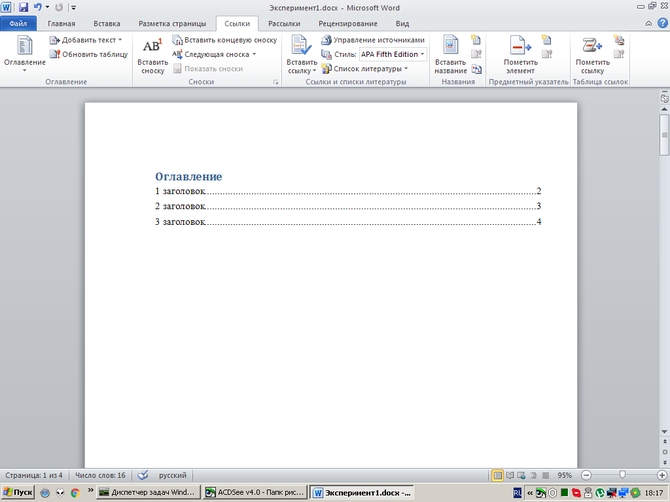
വേഡ് 2007, 2010, 2013 ൽ ഉള്ളടക്കം എങ്ങനെ അപ്\u200cഡേറ്റ് ചെയ്യാം
എഡിറ്ററിൽ, മൗസ് പോയിന്റർ ഉപയോഗിച്ച്, ഞങ്ങൾ സൃഷ്ടിച്ച ഉള്ളടക്കത്തിന് തൊട്ട് മുകളിലുള്ള പേജ് മാർജിനിലേക്ക് നീങ്ങുക. 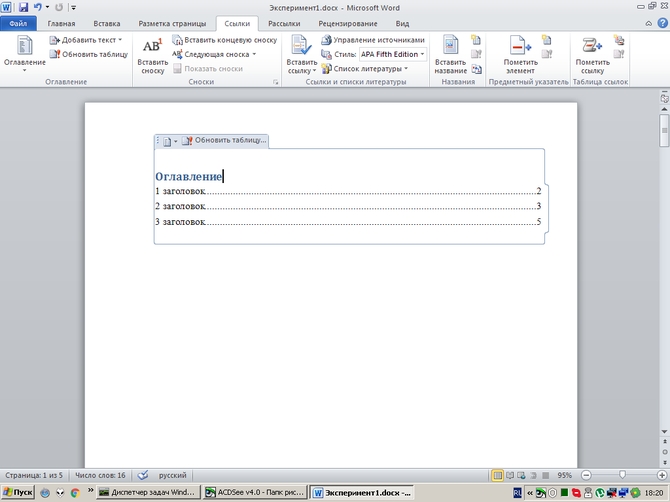 അപ്പോൾ ബട്ടൺ ദൃശ്യമാകും പട്ടിക പുതുക്കുക, അത് തിരഞ്ഞെടുക്കുക, ഒരു ഡയലോഗ് ബോക്സ് പ്രത്യക്ഷപ്പെടും അപ്ഡേറ്റ് ചെയ്യുക ഉള്ളടക്ക പട്ടികകൾ, അവിടെ പേജ് നമ്പറുകൾ മാത്രം അപ്\u200cഡേറ്റുചെയ്യാനോ അല്ലെങ്കിൽ പൂർണ്ണമായും അപ്\u200cഡേറ്റുചെയ്യാനോ അവർ നിർദ്ദേശിക്കുന്നു.
അപ്പോൾ ബട്ടൺ ദൃശ്യമാകും പട്ടിക പുതുക്കുക, അത് തിരഞ്ഞെടുക്കുക, ഒരു ഡയലോഗ് ബോക്സ് പ്രത്യക്ഷപ്പെടും അപ്ഡേറ്റ് ചെയ്യുക ഉള്ളടക്ക പട്ടികകൾ, അവിടെ പേജ് നമ്പറുകൾ മാത്രം അപ്\u200cഡേറ്റുചെയ്യാനോ അല്ലെങ്കിൽ പൂർണ്ണമായും അപ്\u200cഡേറ്റുചെയ്യാനോ അവർ നിർദ്ദേശിക്കുന്നു.  ഞങ്ങൾ ശരിയായത് തിരഞ്ഞെടുക്കുന്നു ശരി.
ഞങ്ങൾ ശരിയായത് തിരഞ്ഞെടുക്കുന്നു ശരി.
വേഡ് 2003 ൽ ഉള്ളടക്കങ്ങളുടെ ഒരു പട്ടിക സൃഷ്ടിക്കുക
വാചകത്തിൽ, ഫോർമാറ്റുചെയ്\u200cത ഖണ്ഡിക തിരഞ്ഞെടുക്കുക. അടുത്ത മെനു ഫോർമാറ്റ് → ശൈലികൾ ഫോർമാറ്റിംഗ്.  ടാസ്\u200cക് പാളി വലതുവശത്ത് തുറക്കുകയും ലഭ്യമായ തലക്കെട്ട് ലെവലുകൾ ലിസ്റ്റുചെയ്യുകയും ഓരോന്നിന്റെയും ഫോർമാറ്റിംഗ് ദൃശ്യവൽക്കരിക്കുകയും ചെയ്യുന്നു.
ടാസ്\u200cക് പാളി വലതുവശത്ത് തുറക്കുകയും ലഭ്യമായ തലക്കെട്ട് ലെവലുകൾ ലിസ്റ്റുചെയ്യുകയും ഓരോന്നിന്റെയും ഫോർമാറ്റിംഗ് ദൃശ്യവൽക്കരിക്കുകയും ചെയ്യുന്നു. 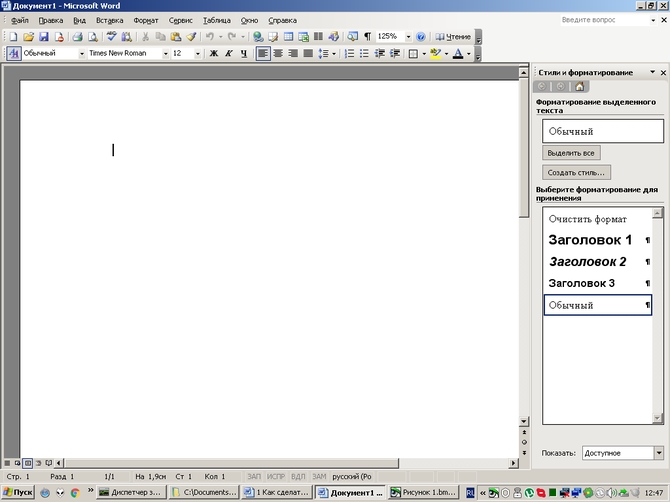 ഞങ്ങൾ തിരഞ്ഞെടുക്കുന്നു ആദ്യ ലെവൽ... ശീർഷകം എഴുതേണ്ടതുണ്ടെങ്കിൽ വലിയ അക്ഷരങ്ങളിൽ, ഞങ്ങൾ അത് ഫോർമാറ്റിൽ അടയാളപ്പെടുത്തുന്നു. ഒരു നിശ്ചയമുണ്ട് സൂക്ഷ്മത: ഈ നടപടിക്രമത്തിന് മുമ്പ്, വാചകം വലിയ അക്ഷരങ്ങളിൽ എഴുതാൻ പാടില്ല, അല്ലാത്തപക്ഷം, ഉള്ളടക്കം സൃഷ്ടിക്കുമ്പോൾ, അതിലെ അക്ഷരങ്ങൾ സമാനമായിരിക്കും.
ഞങ്ങൾ തിരഞ്ഞെടുക്കുന്നു ആദ്യ ലെവൽ... ശീർഷകം എഴുതേണ്ടതുണ്ടെങ്കിൽ വലിയ അക്ഷരങ്ങളിൽ, ഞങ്ങൾ അത് ഫോർമാറ്റിൽ അടയാളപ്പെടുത്തുന്നു. ഒരു നിശ്ചയമുണ്ട് സൂക്ഷ്മത: ഈ നടപടിക്രമത്തിന് മുമ്പ്, വാചകം വലിയ അക്ഷരങ്ങളിൽ എഴുതാൻ പാടില്ല, അല്ലാത്തപക്ഷം, ഉള്ളടക്കം സൃഷ്ടിക്കുമ്പോൾ, അതിലെ അക്ഷരങ്ങൾ സമാനമായിരിക്കും.
അതുപോലെ, ബാക്കി ഖണ്ഡികകളും ഞങ്ങൾ ലെവൽ അനുസരിച്ച് തിരഞ്ഞെടുത്തു.
നമ്മൾ സ്വയം സൃഷ്ടിക്കുന്നു ഉള്ളടക്കം... മെനു തിരുകുക→ ലിങ്ക് → ഉള്ളടക്ക പട്ടിക പോയിന്ററുകൾ. 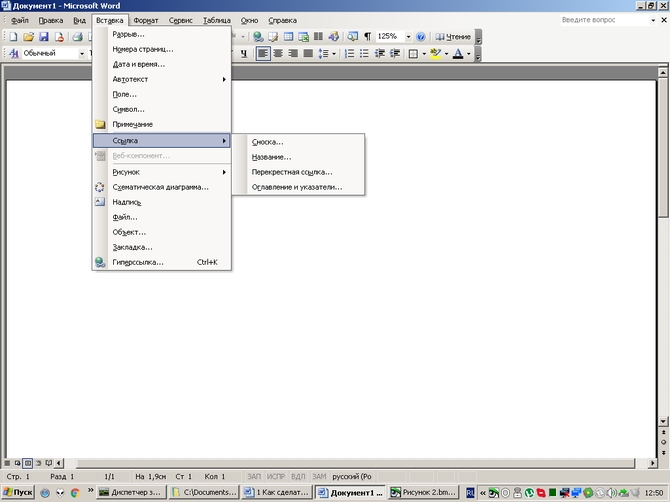 ദൃശ്യമാകുന്ന ഡയലോഗ് ബോക്സിൽ, ടാബ് തിരഞ്ഞെടുക്കുക ഉള്ളടക്ക പട്ടിക... വലത് തിരഞ്ഞെടുക്കുന്നു ഫോർമാറ്റ്, ലെവൽ, ആകെത്തുകയായുള്ള, ചെക്ക്ബോക്സ് ഇടുക പേജ് നമ്പറുകൾ കാണിക്കുക ഒപ്പം മുറികൾ പേജുകൾ വലതുവശത്ത്.
ദൃശ്യമാകുന്ന ഡയലോഗ് ബോക്സിൽ, ടാബ് തിരഞ്ഞെടുക്കുക ഉള്ളടക്ക പട്ടിക... വലത് തിരഞ്ഞെടുക്കുന്നു ഫോർമാറ്റ്, ലെവൽ, ആകെത്തുകയായുള്ള, ചെക്ക്ബോക്സ് ഇടുക പേജ് നമ്പറുകൾ കാണിക്കുക ഒപ്പം മുറികൾ പേജുകൾ വലതുവശത്ത്.  ഒപ്പം തള്ളുക ശരി... ആവശ്യമെങ്കിൽ, ഫലമായുണ്ടാകുന്ന പട്ടിക ഞങ്ങൾ ഉടനടി ഫോർമാറ്റ് ചെയ്യുന്നു, അല്ലെങ്കിൽ ശൈലി മുൻകൂട്ടി മാറ്റുക “ ഉള്ളടക്ക പട്ടിക».
ഒപ്പം തള്ളുക ശരി... ആവശ്യമെങ്കിൽ, ഫലമായുണ്ടാകുന്ന പട്ടിക ഞങ്ങൾ ഉടനടി ഫോർമാറ്റ് ചെയ്യുന്നു, അല്ലെങ്കിൽ ശൈലി മുൻകൂട്ടി മാറ്റുക “ ഉള്ളടക്ക പട്ടിക». ![]() വാക്കിനും ഉണ്ട് ബദൽ നിർദ്ദിഷ്ട ശൈലികളും ഫീൽഡ് കോഡുകളും ഉപയോഗിച്ച് സെമി ഓട്ടോമാറ്റിക് രീതികൾ.
വാക്കിനും ഉണ്ട് ബദൽ നിർദ്ദിഷ്ട ശൈലികളും ഫീൽഡ് കോഡുകളും ഉപയോഗിച്ച് സെമി ഓട്ടോമാറ്റിക് രീതികൾ.
എന്നാൽ ഈ കഴിവുകൾ വളരെ സങ്കീർണ്ണവും സമയമെടുക്കുന്നതുമാണ്, മാത്രമല്ല വളരെ വലിയ പ്രമാണങ്ങൾ ശേഖരിക്കുമ്പോൾ പ്രൊഫഷണലുകൾ മാത്രം ഉപയോഗിക്കുന്നു.